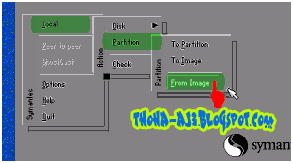Cara Install Modem untuk USEE TV Internet
Cara ini sangat mudah dilakukan (bagi yang tahu), yang pertama akan anda lakukan adalah melakukan setiing Internet terlebih dahulu.
Alat yang diperlukan :
1. Cable UTP Cross/Stright
2. 1 buah modem TP LINK TD-W8151N singgle ports ataulebih
3. Setobox USEE TV
4. Perlengkapan setting Internet Speed (Username&Password)
5. Data Password / PIN USEE TV yang akan digunakan untuk mengakses ke server
Cara Setting USEE TV dan Pemahaman dasar
Masuk kealamat 192.168.1.1 / User&Password : admin
Perlu diketahui bahwa port yang akan digunakan untuk USEE TV adalah 8/88, berikut ini dapat dijadikan pengetahuan untuk menentukan port servicees :
• 8/81 --> port untuk Internet Speedy
• 8/88 --> port untuk USEE TV
• 7/77 --> port untukWiFi Id
Padamodem TP LINK TD-W8151N sudah secara otomatis terintegrasidengan 3 port diatas tanpa kita harus menambahkan secara manual, untuk modem yang telah mensupport IPTV biasanya telah tersedia otomatis didalam.
Kurang lebih itu pamahaman dasar yang harus diketahui, kita langsung mempraktekan dengan spek alat yang telah disebutkan di atas.
Seting speedynya dahulu sampai bisa browsing, kl speedy belum bisajalan, USEE TV tidak akan bisa bekerja.
Install USEE TV
• Masukanalamat 192.168.1.1 kedalam address bar browser.
• Halaman akan langsung mengarah kemenu “Status” (gambar dapat dilihat dibawah)

• Pastikan dan hapalkan letak port USEE TV pada modem, kita melihat pada gambar yang saya tampikan di atas pot USEE TV (8/88)ada di PVC2
• Berikutnya adalah mesuk kemenu Advanced Setup > VLAN
• Kemudian Tekan Radio Button Activated >Klik Define VLANGroup (lihat pada gambar)

Kemudian lakukan seting pada menu ini dengan cara menentukan port door yang akan digunakanuntuk USEE TV. Perhatikan gambar yang disertakan dibawah.

• VLAN Index>tentukan VI-nyadari 1 s/d 10, rekomendasi pilih mulaidari 2 s/d 10, seperti contoh saya pilih 2 (anda dapat memilih sesuai dengan keinginan anda)
• Active pilih Yes
• VLAN ID : sesuai kandengan VLAN Index anda pada point 7
• ATM VCs :Menunjukan kepadaletak port USEE TV (8/88) berada pada posisi PVC berapa, seperti contoh di atas port USEE TV pada PVC 2, sehingga kita pilih nomor 2 pada ATM VCs (perhatikan contoh).
• Ethernet >Menunjuk kepada port fisik yang ada pada modem, kita tentukan port berapa yang akan digunakan untuk sambungan ke STB USEE TV, bila port hanya terdiri dari satu port seperti contoh ini maka yang akan muncul tampilan port hanya satu saja, seperti terlihat pada tampilan di atas.
• Perhatikan dan cermati, bila masih belum paham teori ilmiahnya harap ditanyakan.
• Yang berikutnya klik menu VLAN lagi, namun kali ini silahkan pilih Assign VLAN PVID for each Interface.
• Pada menu ini kita akan melanjukan setingan yang telah didefinisikan pada Menu Define VLAN Group
• Perhatikan pada gambar dibawah ini, dan kemudian pahami keterangannya.


• Yang perlu anda perhatikan adalah pada ATM VC dan Ethernet Port saja, ini pada setingan kali ini hanya akan menghubungkan antara Ethernet Port dengn VC (Port virtual pada modem). Sehingga yang terjadi adalah sbb:
Ethernet Port #1 (karena modem hanya memiliki 1 port saja), harus diisikan angkap ada VLAN Index yang telah ditentukan sebelumnya pada menu Define VLAN Group, sehingga apabila sebelumnya kita menggunakan VI (VLAN Indexnya) adalah 2, maka harus disikan angka pada PVID 2 sesuai pilihan kita, (lihat pada gambar)
VC (1 s/d 7) – Lalu bagaimana dengan kolom isian pada VC yang berada diatasnya, setelah kita mengisikan nilai pada kolom isian Ethernet Port, maka anda harus menentukan VC berapa yang akan digunakan untuk USEE TV (melalui STB)? Dalam halini VC yang digunakan secara default pada modem TP-LINK TD-W8151N adalah pada VC 2, (utuk lebih mudahnya, anda dapat melihat VC berapa port 8/88 berada melalui menu Status pada modem).
Setelah anda mengetahui VC yang digunakan untuk USEE TV maka isikan nilai yang sama dengan kolom isian Ethernet Port yaitu 2 (lihat pada gambar)
• Dengan ini setingan pada VLAN sudah selesai, selanjutnya langkah terakhir kita akan mengaktifkan port LAN fisiknya pada menu Interface Setup > LAN, pada menu ini kita akan meng-unchecked atau melepas pilihan centang yang berarti port tersebut akan digunakan, berikut simulasinya.

Terlihat pada Physical Port, terdapat port 1 saja karena memang modem memiliki satu. Bila anda mendapati port tersebut tercentang, maka hilangkan tanda centang tersebut, sehingga terlihat seperti pada gambar di atas.
Setingan modem untuk USEE TV sudah selesai, selanjutnya tinggal anda melakukan setting pada STB.
Semoga Bermanfaat...
Cara ini sangat mudah dilakukan (bagi yang tahu), yang pertama akan anda lakukan adalah melakukan setiing Internet terlebih dahulu.
Alat yang diperlukan :
1. Cable UTP Cross/Stright
2. 1 buah modem TP LINK TD-W8151N singgle ports ataulebih
3. Setobox USEE TV
4. Perlengkapan setting Internet Speed (Username&Password)
5. Data Password / PIN USEE TV yang akan digunakan untuk mengakses ke server
Cara Setting USEE TV dan Pemahaman dasar
Masuk kealamat 192.168.1.1 / User&Password : admin
Perlu diketahui bahwa port yang akan digunakan untuk USEE TV adalah 8/88, berikut ini dapat dijadikan pengetahuan untuk menentukan port servicees :
• 8/81 --> port untuk Internet Speedy
• 8/88 --> port untuk USEE TV
• 7/77 --> port untukWiFi Id
Padamodem TP LINK TD-W8151N sudah secara otomatis terintegrasidengan 3 port diatas tanpa kita harus menambahkan secara manual, untuk modem yang telah mensupport IPTV biasanya telah tersedia otomatis didalam.
Kurang lebih itu pamahaman dasar yang harus diketahui, kita langsung mempraktekan dengan spek alat yang telah disebutkan di atas.
Seting speedynya dahulu sampai bisa browsing, kl speedy belum bisajalan, USEE TV tidak akan bisa bekerja.
Install USEE TV
• Masukanalamat 192.168.1.1 kedalam address bar browser.
• Halaman akan langsung mengarah kemenu “Status” (gambar dapat dilihat dibawah)

• Pastikan dan hapalkan letak port USEE TV pada modem, kita melihat pada gambar yang saya tampikan di atas pot USEE TV (8/88)ada di PVC2
• Berikutnya adalah mesuk kemenu Advanced Setup > VLAN
• Kemudian Tekan Radio Button Activated >Klik Define VLANGroup (lihat pada gambar)

Kemudian lakukan seting pada menu ini dengan cara menentukan port door yang akan digunakanuntuk USEE TV. Perhatikan gambar yang disertakan dibawah.

• VLAN Index>tentukan VI-nyadari 1 s/d 10, rekomendasi pilih mulaidari 2 s/d 10, seperti contoh saya pilih 2 (anda dapat memilih sesuai dengan keinginan anda)
• Active pilih Yes
• VLAN ID : sesuai kandengan VLAN Index anda pada point 7
• ATM VCs :Menunjukan kepadaletak port USEE TV (8/88) berada pada posisi PVC berapa, seperti contoh di atas port USEE TV pada PVC 2, sehingga kita pilih nomor 2 pada ATM VCs (perhatikan contoh).
• Ethernet >Menunjuk kepada port fisik yang ada pada modem, kita tentukan port berapa yang akan digunakan untuk sambungan ke STB USEE TV, bila port hanya terdiri dari satu port seperti contoh ini maka yang akan muncul tampilan port hanya satu saja, seperti terlihat pada tampilan di atas.
• Perhatikan dan cermati, bila masih belum paham teori ilmiahnya harap ditanyakan.
• Yang berikutnya klik menu VLAN lagi, namun kali ini silahkan pilih Assign VLAN PVID for each Interface.
• Pada menu ini kita akan melanjukan setingan yang telah didefinisikan pada Menu Define VLAN Group
• Perhatikan pada gambar dibawah ini, dan kemudian pahami keterangannya.


• Yang perlu anda perhatikan adalah pada ATM VC dan Ethernet Port saja, ini pada setingan kali ini hanya akan menghubungkan antara Ethernet Port dengn VC (Port virtual pada modem). Sehingga yang terjadi adalah sbb:
Ethernet Port #1 (karena modem hanya memiliki 1 port saja), harus diisikan angkap ada VLAN Index yang telah ditentukan sebelumnya pada menu Define VLAN Group, sehingga apabila sebelumnya kita menggunakan VI (VLAN Indexnya) adalah 2, maka harus disikan angka pada PVID 2 sesuai pilihan kita, (lihat pada gambar)
VC (1 s/d 7) – Lalu bagaimana dengan kolom isian pada VC yang berada diatasnya, setelah kita mengisikan nilai pada kolom isian Ethernet Port, maka anda harus menentukan VC berapa yang akan digunakan untuk USEE TV (melalui STB)? Dalam halini VC yang digunakan secara default pada modem TP-LINK TD-W8151N adalah pada VC 2, (utuk lebih mudahnya, anda dapat melihat VC berapa port 8/88 berada melalui menu Status pada modem).
Setelah anda mengetahui VC yang digunakan untuk USEE TV maka isikan nilai yang sama dengan kolom isian Ethernet Port yaitu 2 (lihat pada gambar)
• Dengan ini setingan pada VLAN sudah selesai, selanjutnya langkah terakhir kita akan mengaktifkan port LAN fisiknya pada menu Interface Setup > LAN, pada menu ini kita akan meng-unchecked atau melepas pilihan centang yang berarti port tersebut akan digunakan, berikut simulasinya.

Terlihat pada Physical Port, terdapat port 1 saja karena memang modem memiliki satu. Bila anda mendapati port tersebut tercentang, maka hilangkan tanda centang tersebut, sehingga terlihat seperti pada gambar di atas.
Setingan modem untuk USEE TV sudah selesai, selanjutnya tinggal anda melakukan setting pada STB.
Semoga Bermanfaat...